El diseño fluido es una nueva apariencia de interfaz de usuario que es lentaimplementación para usuarios de Windows 10. Es más que un simple cambio de pensamiento de interfaz de usuario. Hasta que esté completamente desarrollado y desplegado, la IU es todo lo que vamos a ver. En su estado completamente desarrollado, el diseño fluido hará mucho más. En su estado actual, es solo un claro efecto de transparencia. El diseño fluido ya se está implementando para los usuarios de Windows 10 en la versión estable. Puede verlo en las aplicaciones Calculadora, Groove y Mapas. Si no eres fanático de este nuevo diseño, puedes desactivar el diseño fluido en las aplicaciones de Windows 10.
El diseño fluido, por ahora, es solo una transparencia.efecto. Estamos hablando de Windows 10 versión 1703, compilación 15063. En las compilaciones posteriores, el diseño fluido probablemente se hará cargo de más aplicaciones. El lanzamiento se completará en otoño de 2017 con la próxima actualización importante de Windows 10. Para entonces, es posible que no haya forma de desactivar el diseño fluido en las aplicaciones de Windows 10. Por ahora, todavía es una posibilidad.
Deshabilitar diseño fluido en Windows 10
Abre la aplicación de configuración. Vaya al grupo de configuración Personalización. Vaya a la pestaña Colores y desplácese hacia abajo pasando los preajustes de color. Verá un interruptor llamado "Efectos de transparencia". Desactívelo para deshabilitar el diseño fluido en Windows 10.

Lo probamos en la aplicación Calculadora que ya tiene un diseño fluido. Así es como se ve la aplicación con la transparencia habilitada.
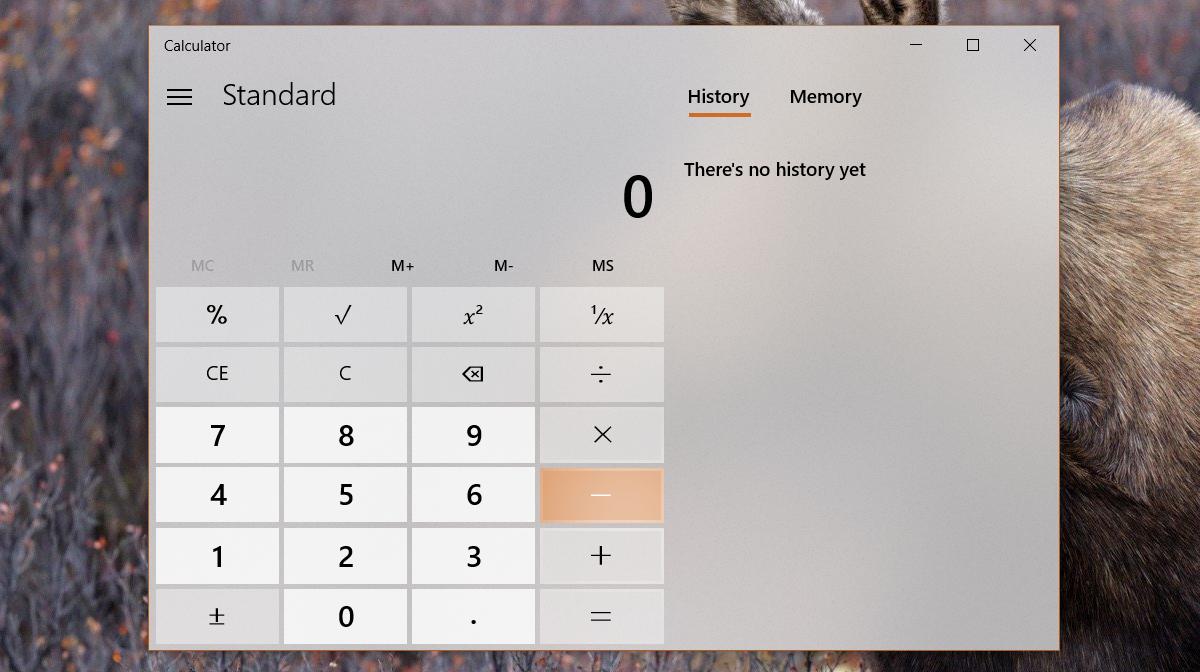
Así es como se ve con los efectos de transparencia desactivados.
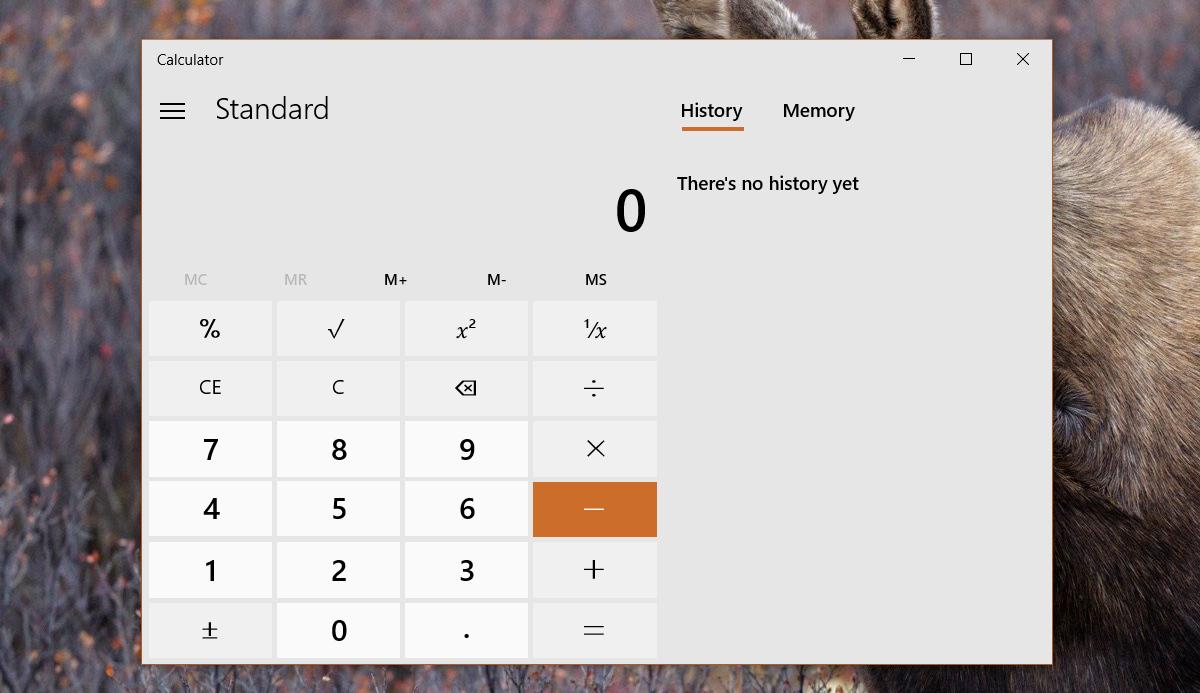
Una advertencia
Si desactiva la transparencia para desactivar el fluidodiseño en aplicaciones de Windows 10, también perderá el efecto de transparencia en el menú Inicio, Centro de acción y barra de tareas. Esta es una compensación bastante grande. También es lo que nos lleva a creer que el mismo método no funcionará en futuras versiones estables de Windows 10. No tiene sentido vincular el efecto de transparencia en las aplicaciones con la transparencia del menú Inicio, etc.
Si prefiere un color sólido en el menú Inicioy el Centro de acción, puede deshabilitar el diseño fluido en aplicaciones de Windows 10 sin sacrificar mucho. Si, por otro lado, desea un diseño fluido pero detesta la transparencia en el menú Inicio, el Centro de actividades y la barra de tareas, tendrá que elegir uno sobre el otro.
Solo hay una preferencia que tiene un felizfinalizando. Si desea deshabilitar el diseño fluido y solo desea transparencia en la Barra de tareas, puede usar TranslucentTB para obtener una barra de tareas transparente o borrosa. El menú Inicio y el centro de acción serán de un color sólido y no verá un diseño fluido en ninguna de las aplicaciones.













Comentarios